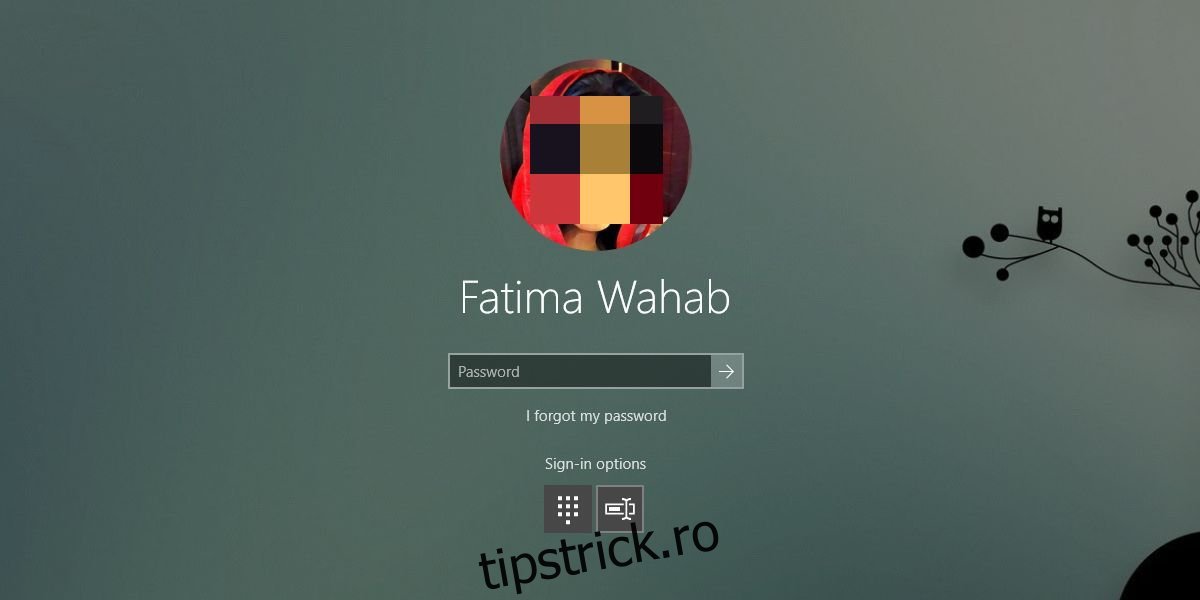Windows 10 oferă o mulțime de moduri diferite de a vă securiza sistemul. Puteți adăuga un PIN, o parolă de imagine, parola contului Microsoft, puteți utiliza Detectarea feței dacă aveți o cameră compatibilă, Blocare dinamică sau puteți utiliza un cititor de amprentă. Cititoarele de amprente și detectarea feței, adică Windows Hello necesită hardware special, motiv pentru care celelalte opțiuni sunt mai frecvent utilizate. Dintre aceste două opțiuni, din nou, PIN-ul și parola sunt cele comune. Puteți seta un PIN din aplicația Setări sub Conturi> Opțiuni de conectare. Când setați un PIN, acesta devine opțiunea de conectare implicită, totuși puteți comuta între PIN și deblocare prin parolă din ecranul de blocare. Acest lucru este util în cazul în care uitați parola sau codul PIN.
Opțiune de conectare implicită
Aceasta va funcționa între toate tipurile de opțiuni de conectare pe care le-ați configurat. Dacă nu aveți o opțiune, de exemplu, parola imagine, configurată, aceasta nu va apărea ca opțiune de conectare.
Blocați ecranul. Faceți clic oriunde sau atingeți tasta Enter pentru a accesa ecranul de conectare. Aici, vi se va cere să vă deblocați sistemul folosind metoda implicită. Dacă te uiți cu atenție, vei găsi două opțiuni sub câmpul PIN/parolă.
O opțiune este pentru recuperarea parolei, în timp ce cealaltă este pentru „Opțiuni de conectare”. Când faceți clic pe „Opțiuni de conectare”, veți vedea butoane care reprezintă fiecare tip de opțiune de conectare pe care l-ați configurat. Selectați opțiunea pe care doriți să o utilizați, de exemplu, dacă doriți să utilizați contul Microsoft sau parola contului local, selectați butonul cu un cursor. Dacă doriți să utilizați codul PIN, selectați butonul din tastatura numerică.

Această modificare este permanentă dacă nu o schimbați înapoi. Pentru a-l schimba înapoi, pur și simplu blocați din nou ecranul și faceți clic pe Opțiuni de conectare. Selectați din nou opțiunea de conectare implicită și va fi resetată.
Sisteme multiple
Dacă aveți mai multe sisteme Windows 10, ar putea fi greu să vă amintiți un PIN sau o parolă pentru fiecare. De asemenea, este o idee bună să aveți un PIN sau o parolă diferită pentru tot sistemul dvs., totuși, dacă uitați vreodată informațiile de conectare, nu doriți să fiți blocat din sistem. Într-un astfel de caz, puteți modifica informațiile de conectare pe care le utilizați pentru a intra în sistem.
De exemplu, dacă ați uitat codul PIN, puteți utiliza oricând parola contului Microsoft sau parola contului local.